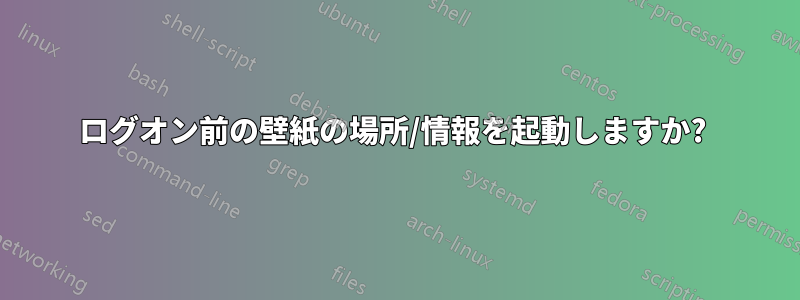
今表示されている画像がとても気に入っているのですが、それが何の画像で、どこで撮影されたのかをどうやって調べればよいのでしょうか? 画像が見つかれば、場所もわかります。
答え1
私はこのガイドを使用しましたが、うまくいきました。
ソース:https://www.tekrevue.com/tip/find-windows-spotlight-lock-screen-images-windows-10/
まず、「隠しファイルを表示する」を有効にする必要があります。新しいファイル エクスプローラー ウィンドウを開き、[表示] タブをクリックします。次に、ファイル エクスプローラーのリボン ツールバーの右端にある [オプション] を見つけてクリックします (ファイル エクスプローラー ウィンドウのサイズを調整しないと表示されない場合があります)。表示されるフォルダー オプション ウィンドウで、[表示] タブを選択し、[詳細設定] リストで [隠しファイル、隠しフォルダー、および隠しドライブを表示する] ボタンをクリックします。[適用] をクリックして変更を保存し、[OK] をクリックしてフォルダー オプション ウィンドウを閉じます。
次に、ファイル エクスプローラーで、[This PC] > C: > Users > [ユーザー名] > AppData > Local > Packages > Microsoft.Windows.ContentDeliveryManager_cw5n1h2txyewy > LocalState > Assets に移動します。
Assets フォルダーには、数十個の奇妙なファイルが含まれていますが、すべてファイル拡張子がありません。これらは、いわば変装した Window Spotlight ロック画面画像であり、電話、タブレット、デスクトップなど、さまざまな Windows 10 デバイスの画面サイズに合わせてフォーマットされています。
Windows Spotlight 画像をデスクトップ PC またはラップトップで使用する予定の場合は、これらの画像のデスクトップ サイズ バージョンが必要になります。これらのバージョンは通常、ファイル サイズが最も大きいバージョンです (ファイル エクスプローラーを [詳細] ビューに切り替えて、[サイズ] 列が有効になっていることを確認すると、正しい画像を特定しやすくなります)。
編集: このユーティリティを偶然見つけたのですが、まだ試していませんが、役に立つかもしれません:http://vdsfreak.com/post/156133535205/lsr
Lock Screen Reflection は、Windows 10 の現在のロック画面画像 (Windows Spotlight に設定されている場合) を取得し、それをデスクトップの壁紙として設定する小さな無料アプリケーションです。また、後で使用するために保存することもできます。


